
Se dovesse capitare di non ricordare la password di Administrator locale su un Server con Windows Server 2012 R2 (fisico o Virtuale), è possibile resettarla partendo all’immagine ISO del Sistema Operativo.
In questo articolo eseguiamo la procedura per resettare la password di Administrator locale, su un Server 2012 R2 Virtuale in ambiente VMware.
ATTENZIONE: questa procedura è valida anche per Windows Server 2016
Agganciare due CD ROM alla Virtual machine:
– Un CD ROM con la ISO di Windows Server 2012 R2
– Un CD ROM con la ISO dei Driver PVSCSI per Paravirtual SCSI (trovare la ISO al fondo dell’articolo)
NOTA BENE: è possibile agganciare la posto del secondo CD ROM anche un Floppy e caricare l’immagine che trovate al fondo dell’articolo
Impostare i CD ROM come mostrato nell’immagine sovrastante quindi avviare la virtual machine
Selezionare la lingua della tastiera quindi cliccare su Next
Cliccare su Repair your Computer
Selezionare l’opzione Troubleshoot
Selezionare Command Prompt
Digitare il seguente comando per verificare le lettere utilizzate dai device
|
0 |
wmic logicaldisk get caption, descritpion filesystem |
Utilizzare il comando drvload per caricare il driver SCSi paravirtuale dall’immagine montata tramite l’unità aggiuntiva (nel mio caso l’unità ha la lettera E:)
Eseguire il comando
|
0 |
drvload E:\AMD64\PVSCSI.INF |
Eseguire di nuovo il comando:
|
0 |
wmic logicaldisk get caption, descritpion filesystem |
Individuare il disco del sistema operativo. Basta accedere ai vari discchi e fare una DIR e verificare le cartelle presenti all’interno.
Il disco che ha la cartella Windows è il disco del sistema operativo. Nel mio caso il disco ha la lettera F:
Posizionarsi sul disco quindi eseguire i comandi elencati di seguito:
|
0 1 2 3 4 5 6 |
cd Windows cd System32 ren Utilman.exe Utilman.bak copy cmd.exe Utilman.exe |
Se è andato tutto a buon fine dovremmo vedere una schermata come quella mostrata nell’immagine sovrastante
Per rendere effetive le modifiche riavviare la virtual machine cone il comando
|
0 |
wpeutil reboot |
Attendere che il server riparta
Cliccare sull’Icona Utility Manager
Quindi nella finestra DOS eseguire il comando
|
0 |
net user administrator Password |
NOTA BENE: al posto di Password inserire la password desiderata.
Se al termine del comandio si riceve il seguente messaggio vuol dire che siamo riusciti a modifcare la password dell’utente Administrator
The command completed successfully
A questo punto sarà possibile accedere al Server con la nuova password.
Dopo aver verificato che è possibile accedere al server, è necessario ripristinare Utilman.exe dal backup fatto in precedenza.
Aprire una shell DOS ed eseguire i comandi elencati di seguito:
|
0 1 2 |
del Utilman.exe copy Utilman.bak Utilman.exe |
Ora è possibile disconnettersi e riavviare. La password dell’amministratore è stata reimpostata con successo
Download “Floppy Driver PVSCSI” Floppy-pvscsi.zip – Scaricato 5994 volte – 55,49 KBDownload “ISO Driver PVSCSI” ISO-pvscsi.zip – Scaricato 5302 volte – 58,99 KB

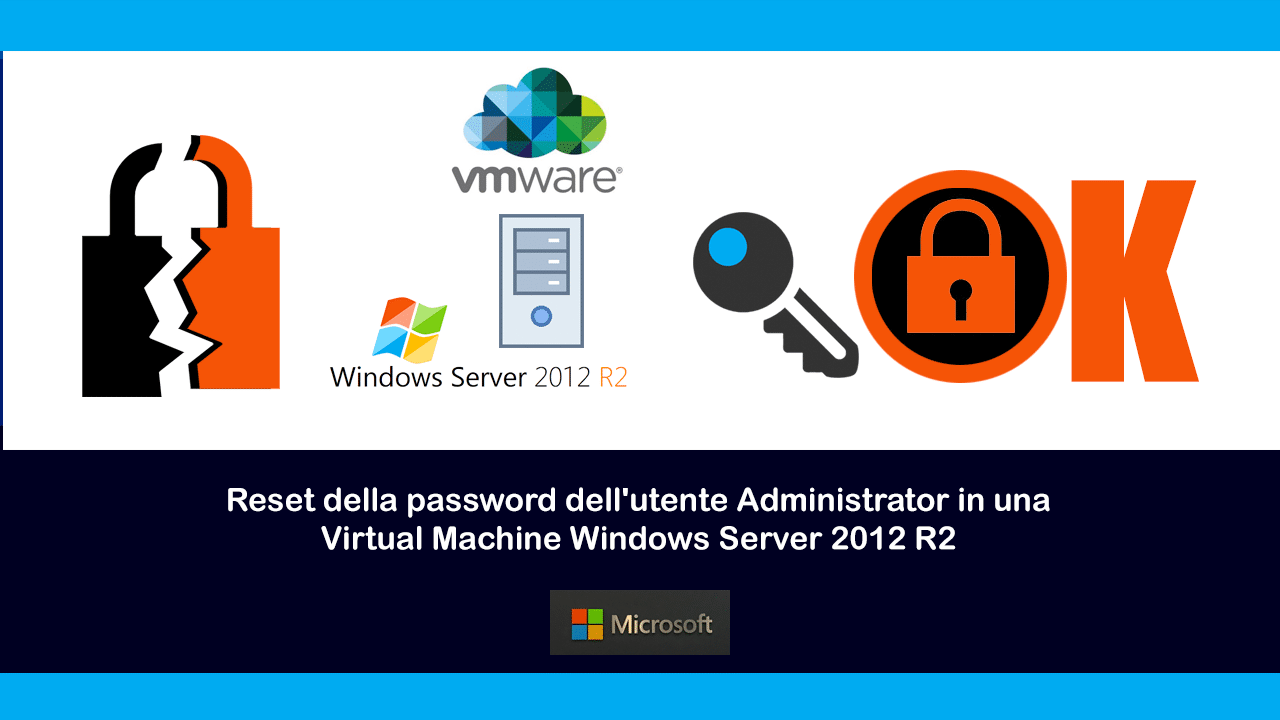
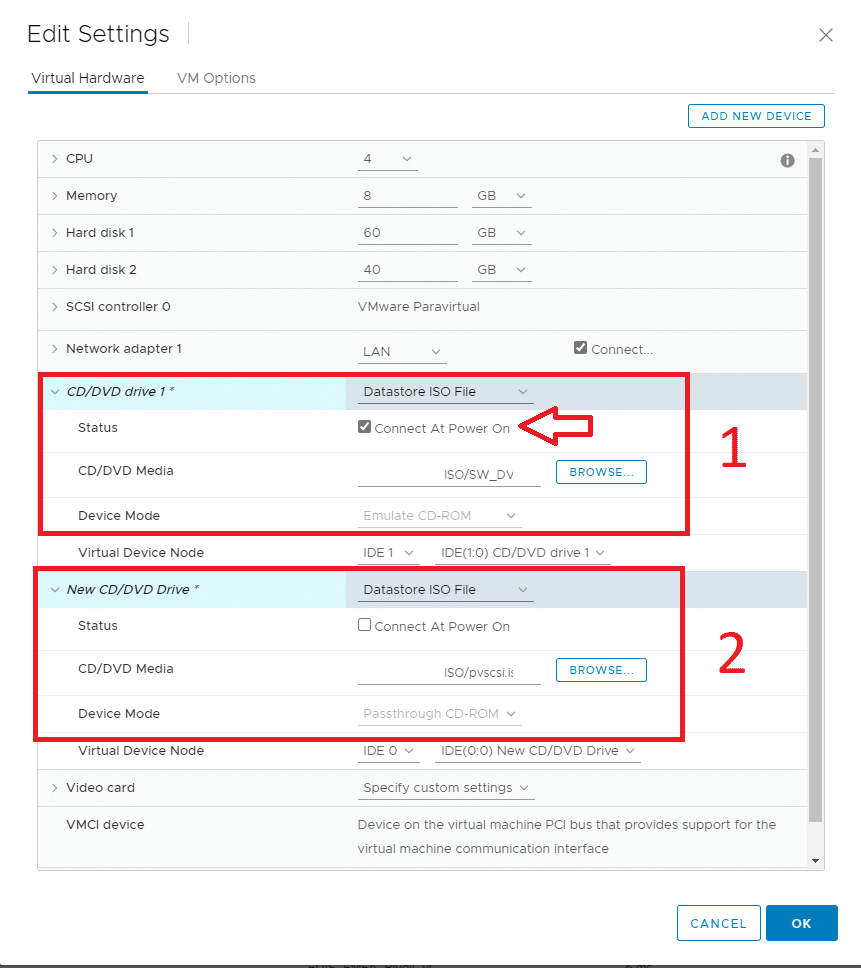
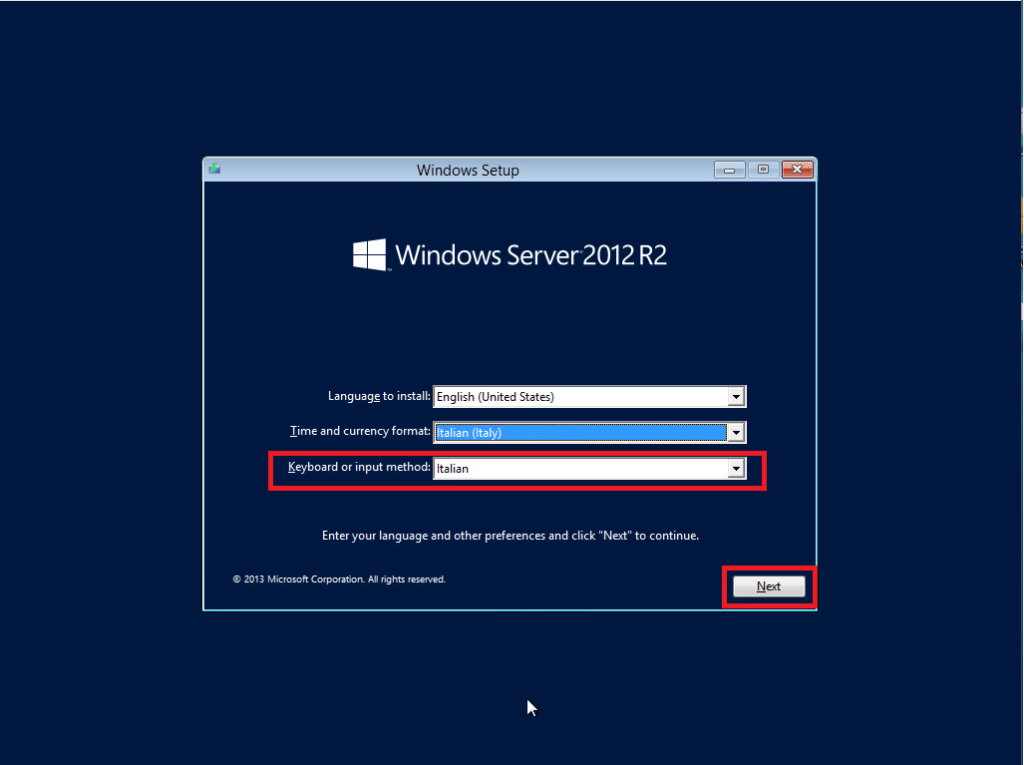
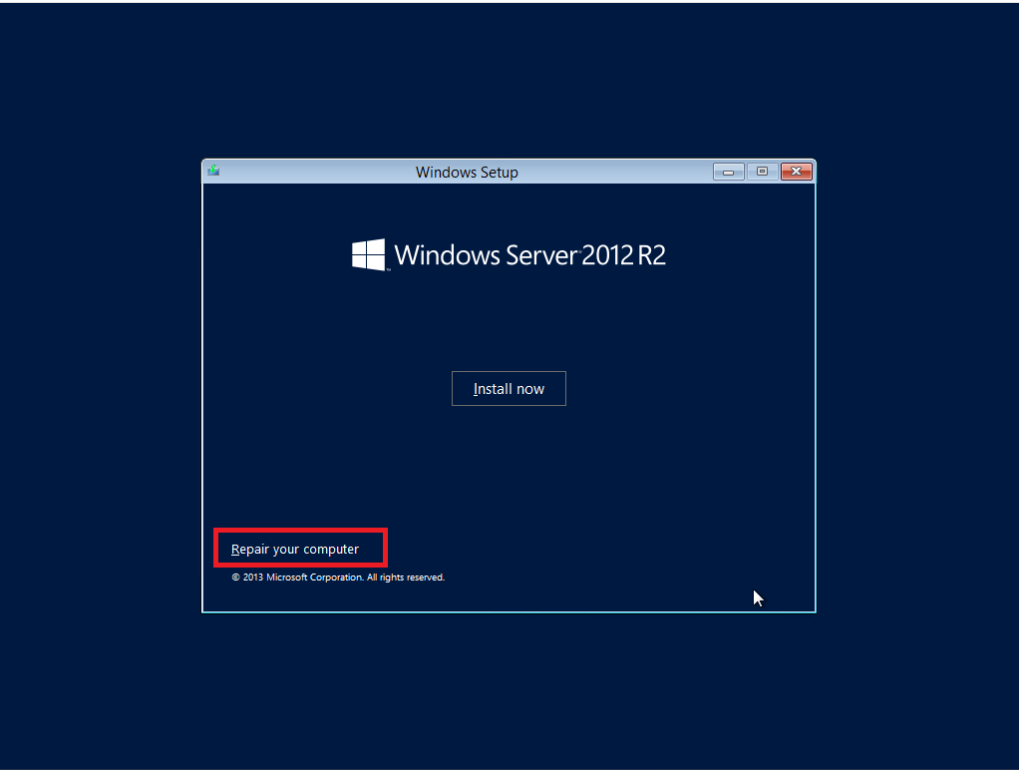
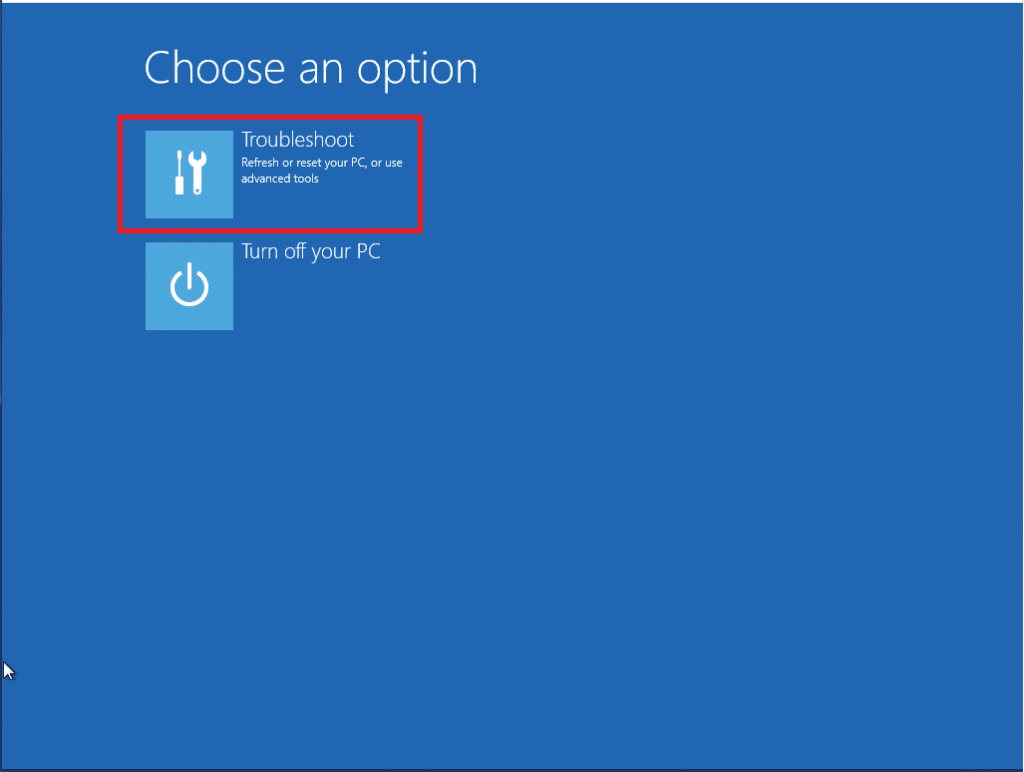
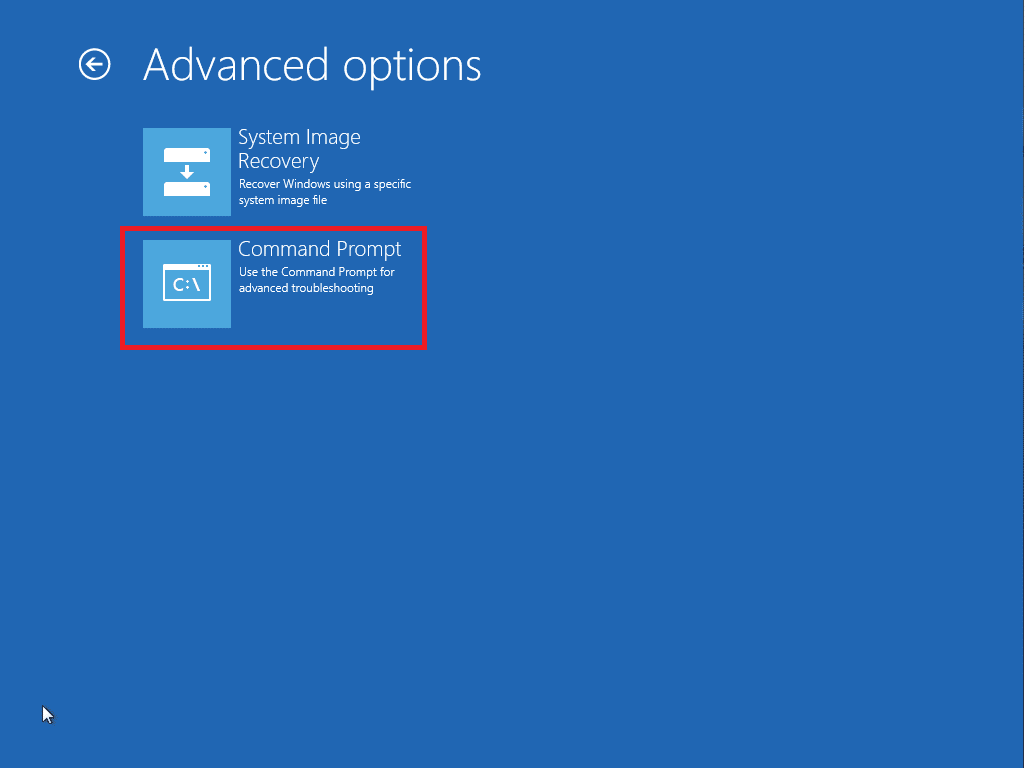
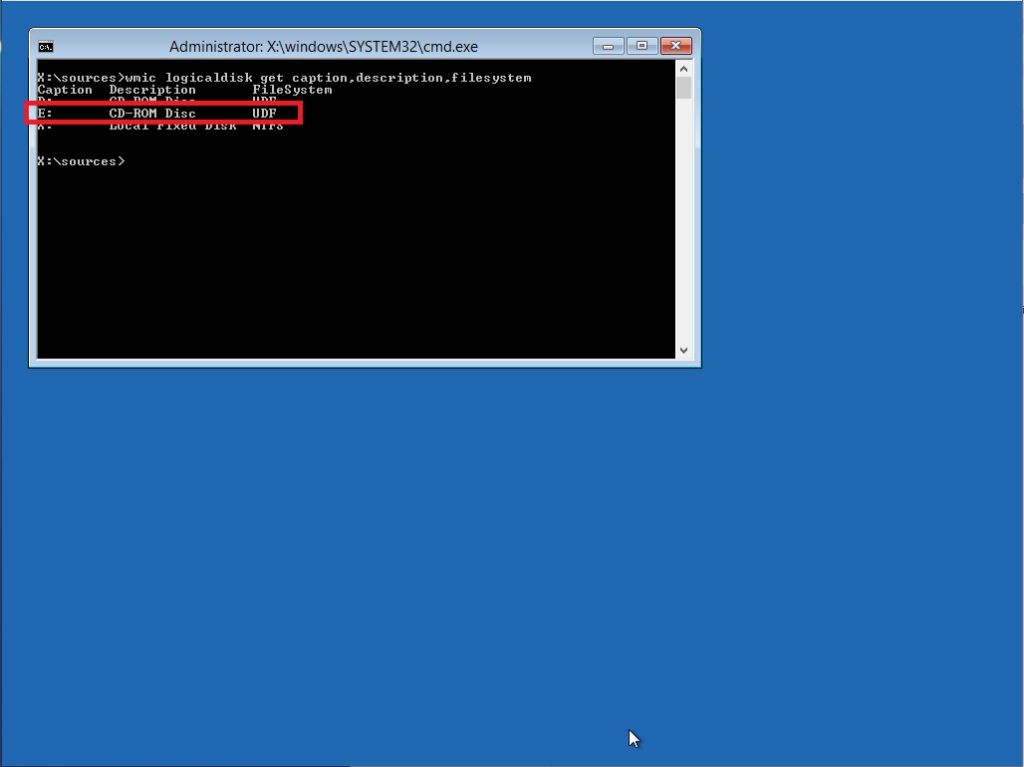
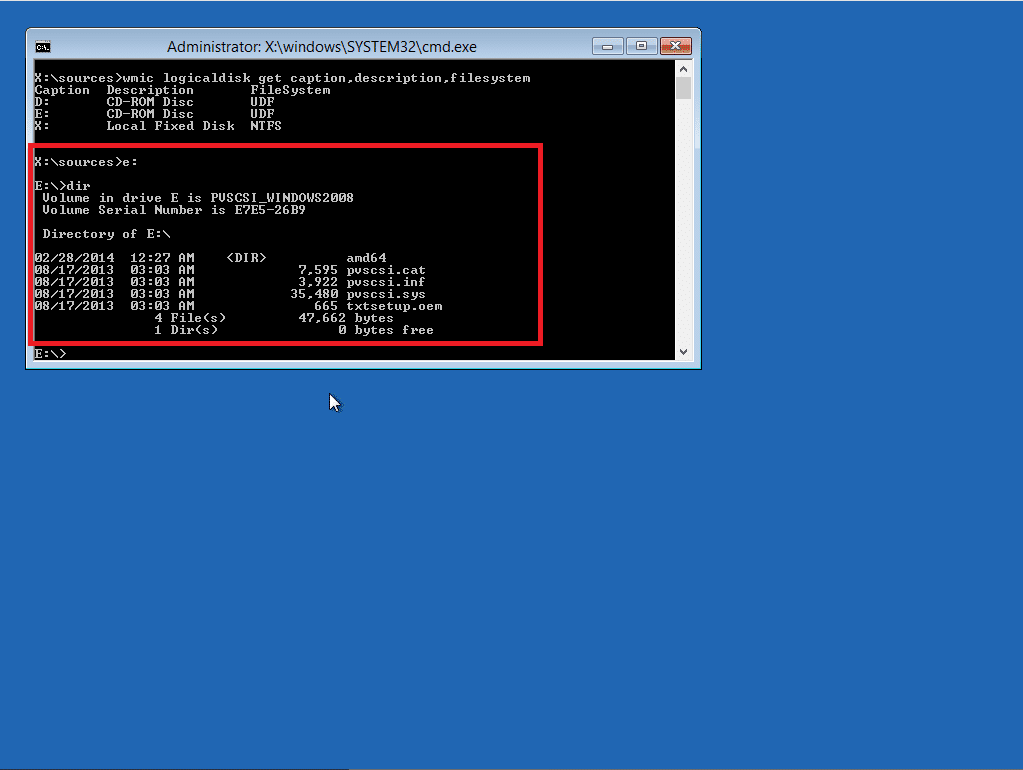
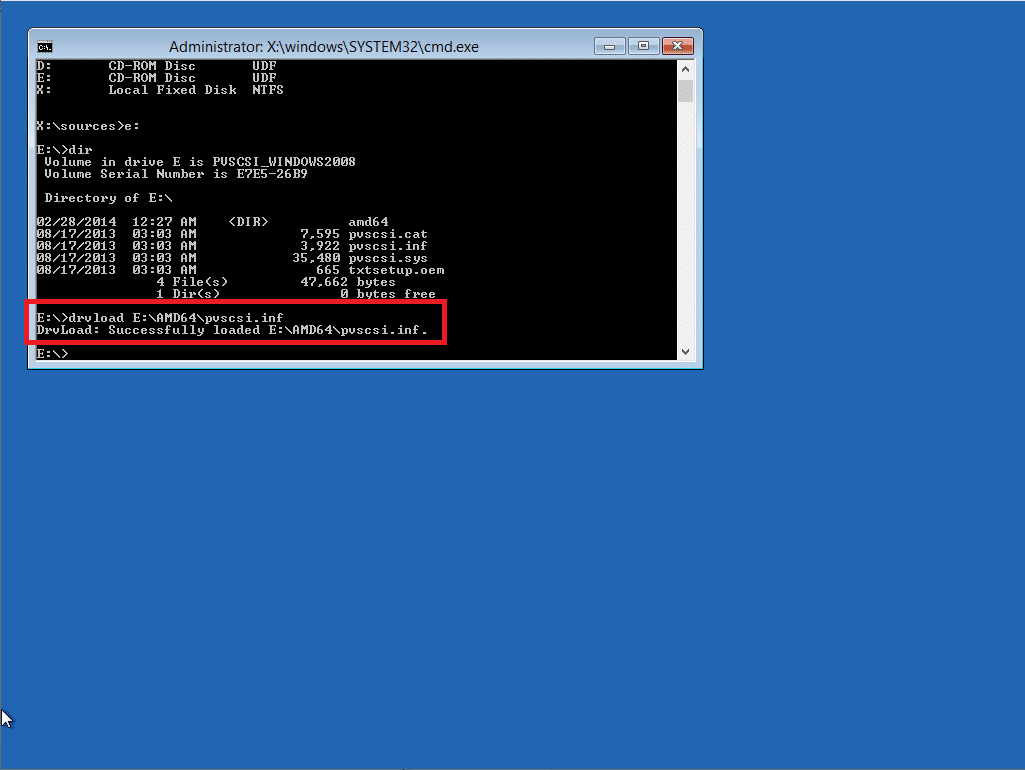
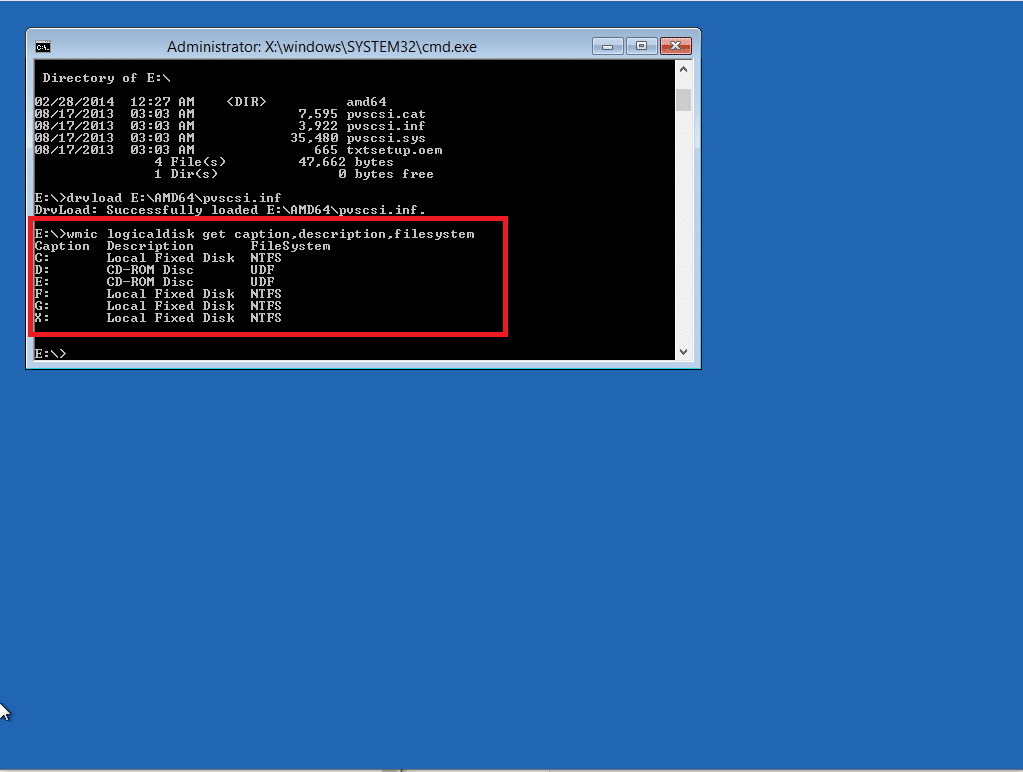
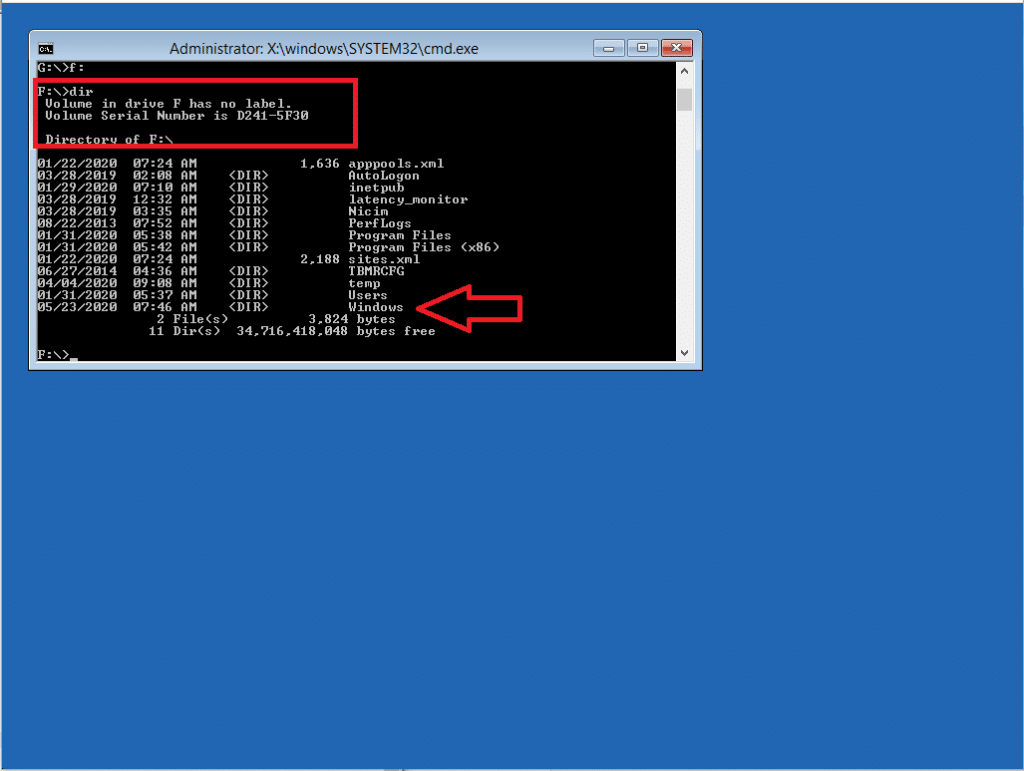
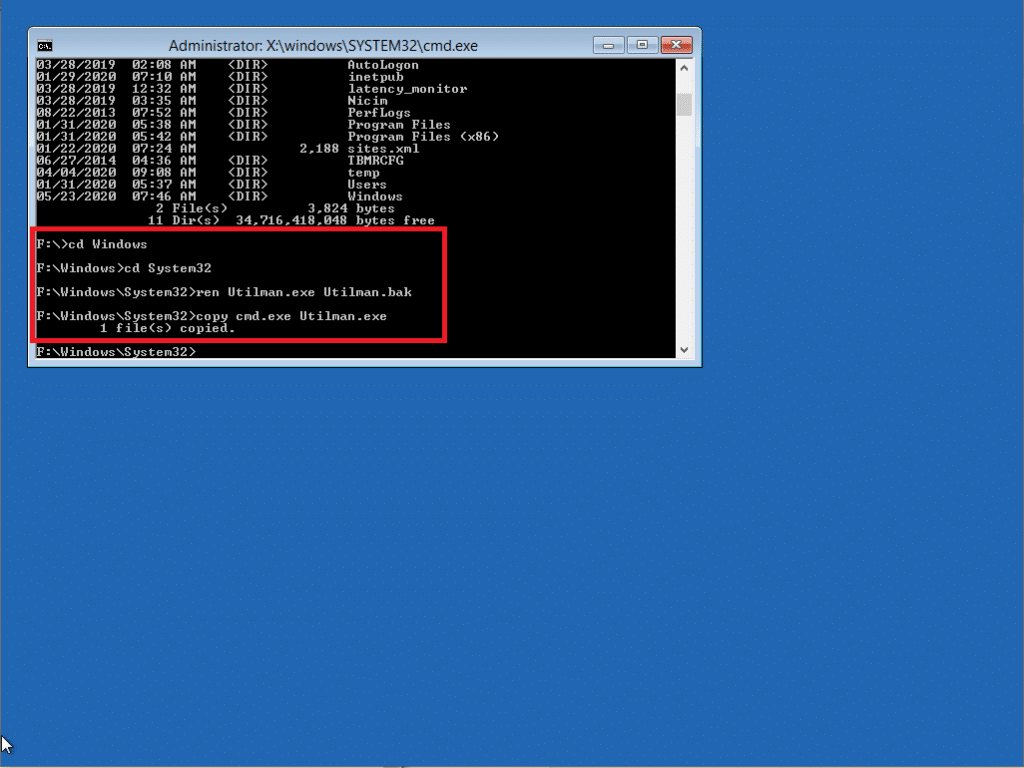
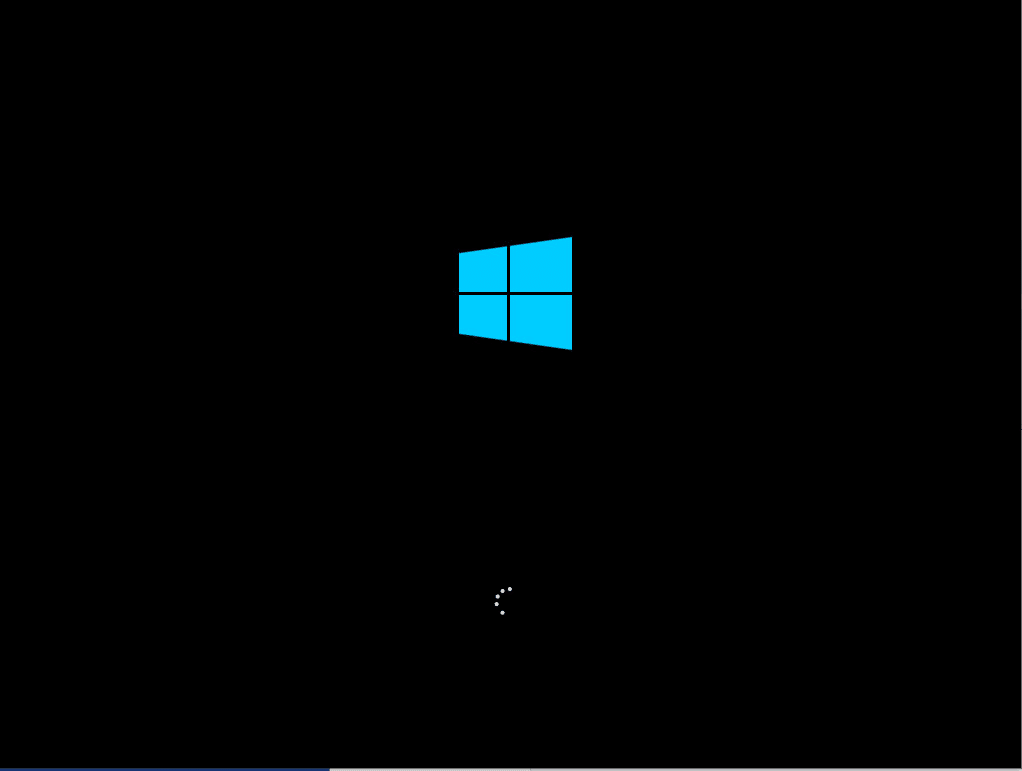
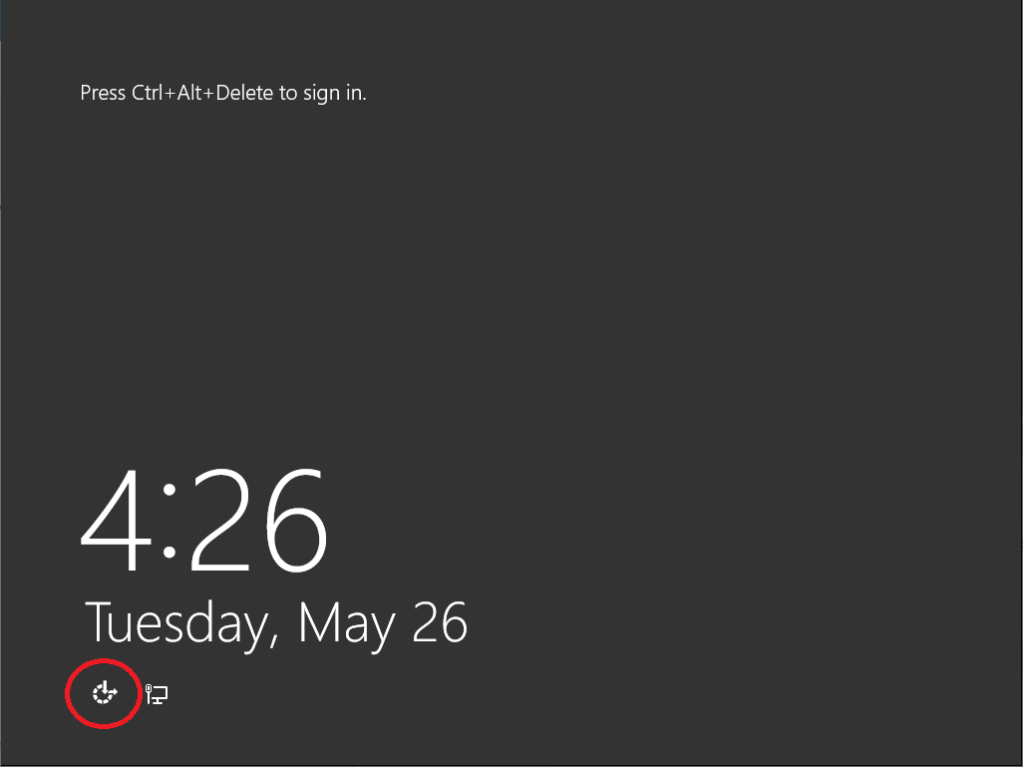
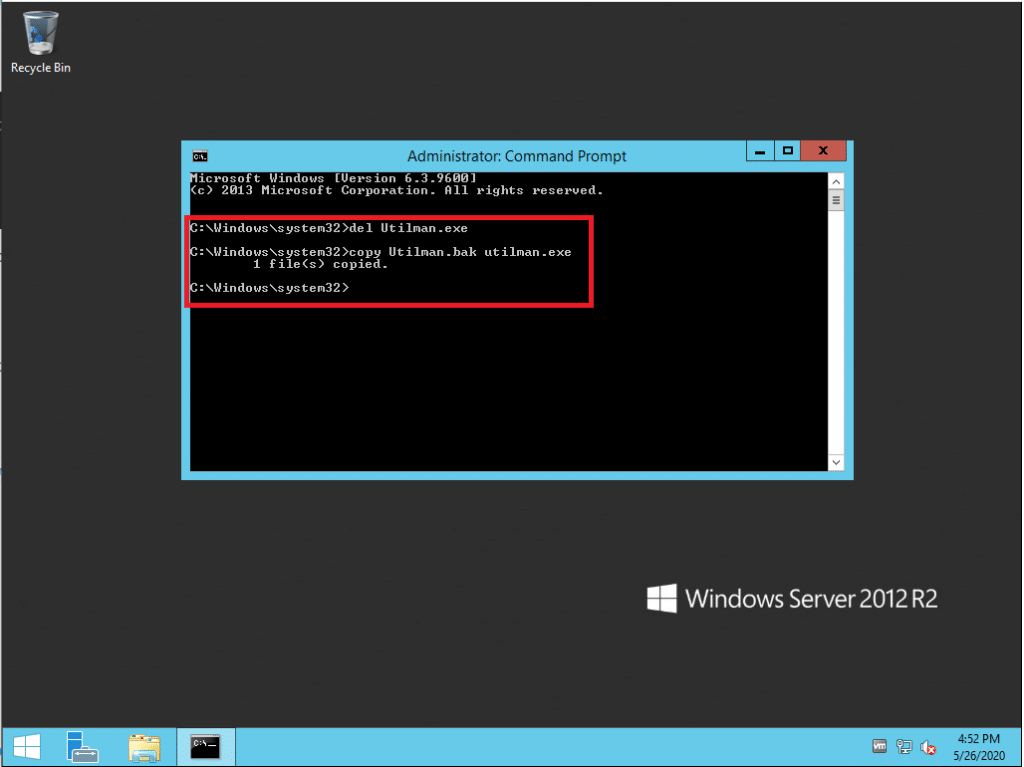


















![Errore in LibreNMS: Python3 module issue found: ‘Required packages: [‘PyMySQL!=1.0.0’, ‘python-dotenv’, ‘redis>=4.0’, ‘setuptools’, ‘psutil>=5.6.0’, ‘command_runner>=1.3.0’]](https://www.raffaelechiatto.com/wp-content/uploads/2024/09/Errore_in_LibreNMS_Python3_module_issue_found-1080x675.png)

















0 commenti